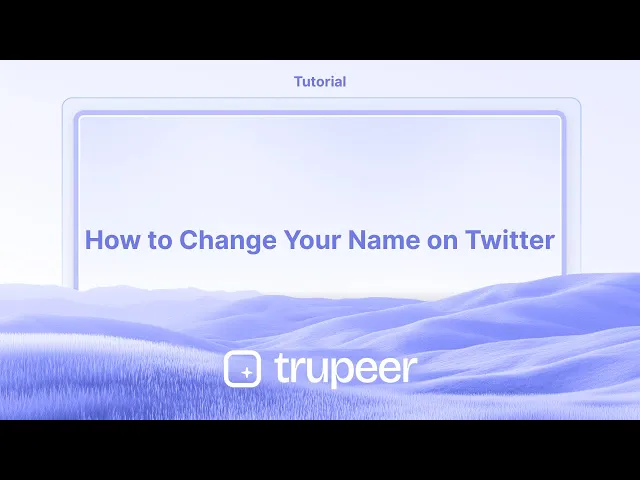
Tutorials
Hoe je je naam op Twitter kunt veranderen
Wil je je Twitter-naam of -handvat bijwerken? Volg deze stapsgewijze handleiding om je weergavenaam of gebruikersnaam op Twitter via mobiel of desktop te wijzigen.
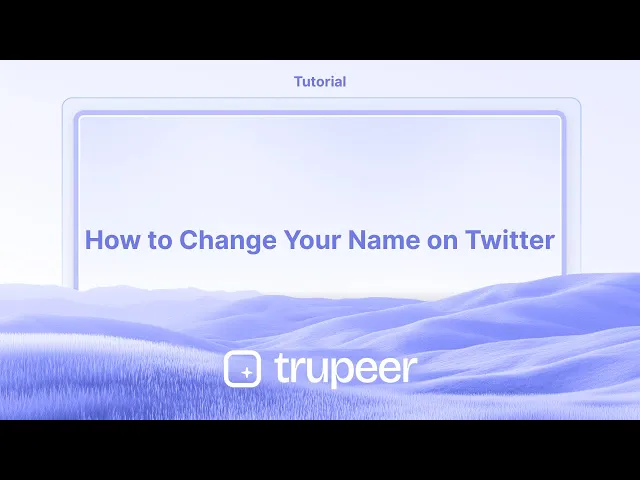
Hier is hoe je je weergavenaam kunt wijzigen:
Ga naar je profielpagina: Klik op je profieleticon en selecteer "Profiel".
Bewerk je profiel: Klik op de "Profiel Bewerken" knop.
Verander je naam: Zoek het veld "Naam" en voer je gewenste nieuwe weergavenaam in.
Sla wijzigingen op: Klik op de "Opslaan" knop om te bevestigen.
Stapsgewijze Gids: Hoe je je naam op Twitter kunt wijzigen
Stap 1
Navigeer naar je profiel en klik erop.

Stap 2
Kies binnen de profielsectie de optie "Profiel Bewerken" en klik erop.

Stap 3
Klik door naar de volgende stap.

Stap 4
Voer je gewenste naam in en klik op "Opslaan."

Pro Tips voor het Wijzigen van je Naam op Twitter
Open Twitter en log in
Ga naar twitter.com of open de Twitter-app op je apparaat en log in met je inloggegevens.Ga naar je Profielpagina
Klik op je profieleticon in de zijbalk of bovenste menu, klik vervolgens op “Profiel” om je openbare profiel te bekijken.Klik op de knop Profiel Bewerken
Op je profielpagina, klik de “Profiel Bewerken” knop die zich nabij de rechterbovenhoek bevindt.Werk je weergavenaam bij
Vul in het veld “Naam” de huidige naam in en typ je nieuwe naam zoals je wilt dat deze verschijnt.Sla wijzigingen op
Als je de update hebt aangebracht, klik dan op de “Opslaan” knop in de rechterbovenhoek van het bewerkingsscherm om de nieuwe naam toe te passen.Vernieuw je profiel
Na het opslaan, zou je bijgewerkte naam onmiddellijk op je profiel en tweets moeten verschijnen. Vernieuw de pagina om dit te bevestigen.
Veelvoorkomende Valstrikken en Hoe je Deze kunt Vermijden
Gebruikersnaam verwarren met weergavenaam
Je naam is anders dan je @gebruikersnaam (handle). Het wijzigen van je weergavenaam heeft geen invloed op je Twitter-handle.Naam niet onmiddellijk bijgewerkt
Als de naam niet onmiddellijk wordt bijgewerkt, probeer dan de pagina te vernieuwen of de app opnieuw op te starten.Beperkte tekens gebruiken
Twitter staat de meeste letters, spaties en emoji's toe, maar vermijd het gebruik van niet-ondersteunde tekens of speciale opmaaktools.Overschrijding van de tekenlimiet
De weergavenaam is beperkt tot 50 tekens. Zorg ervoor dat je nieuwe naam binnen die limiet past.Te vaak proberen de naam te wijzigen
Hoewel Twitter momenteel geen limiet stelt aan naamsveranderingen, kunnen frequente bewerkingen verdacht lijken voor je volgers.
Veelgestelde Vragen over het Wijzigen van je Naam op Twitter
Hoe wijzig ik mijn naam op Twitter?
Ga naar je profiel, klik op “Profiel Bewerken,” typ je nieuwe naam in het Naam veld en klik op “Opslaan.”Kan ik ook mijn Twitter-handle wijzigen?
Ja, maar de handle wordt afzonderlijk bewerkt door naar Instellingen > Accountinformatie > Gebruikersnaam te gaan.Is er een limiet aan hoe vaak ik mijn naam kan wijzigen?
Er is geen officiële limiet, maar frequente wijzigingen kunnen je volgers in de war brengen of de merkherkenning beïnvloeden.Heeft het wijzigen van mijn naam invloed op mijn volgers of tweets?
Nee, je tweets en volgers blijven hetzelfde. Alleen je weergavenaam wordt bijgewerkt.Kunnen anderen me nog steeds vinden nadat ik mijn naam heb gewijzigd?
Ja, je profiel blijft hetzelfde. Als je gebruikersnaam ongewijzigd blijft, ben je nog steeds doorzoekbaar via @gebruikersnaam.Hoe maak ik een schermopname op een Mac?
Om een schermopname op een Mac te maken, kun je Trupeer AI gebruiken. Het stelt je in staat om het hele scherm vast te leggen en biedt AI-mogelijkheden zoals het toevoegen van AI-avatar, voice-over, in- en uitzoomen in de video. Met de AI-videotransformatiefunctie van trupeer kun je de video in meer dan 30 talen vertalen.Hoe voeg ik een AI-avatar toe aan de schermopname?
Om een AI-avatar aan een schermopname toe te voegen, moet je een AI-schermopname-tool gebruiken. Trupeer AI is een AI-schermopname-tool die je helpt om video's met meerdere avatars te maken, en helpt je ook bij het creëren van je eigen avatar voor de video.Hoe maak ik een schermopname op Windows?
Om een schermopname op Windows te maken, kun je de ingebouwde Game Bar (Windows + G) gebruiken of een geavanceerde AI-tool zoals Trupeer AI voor meer geavanceerde functies zoals AI-avatar, voice-over, vertaling, etc.Hoe voeg ik een voice-over toe aan een video?
Om een voice-over aan video's toe te voegen, download de trupeer AI chrome-extensie. Zodra je je hebt aangemeld, upload je je video met geluid, kies je de gewenste voice-over van trupeer en exporteer je je bewerkte video.Hoe zoom ik in tijdens een schermopname?
Om in te zoomen tijdens een schermopname, gebruik de zoom-effecten in Trupeer AI die je toestaan
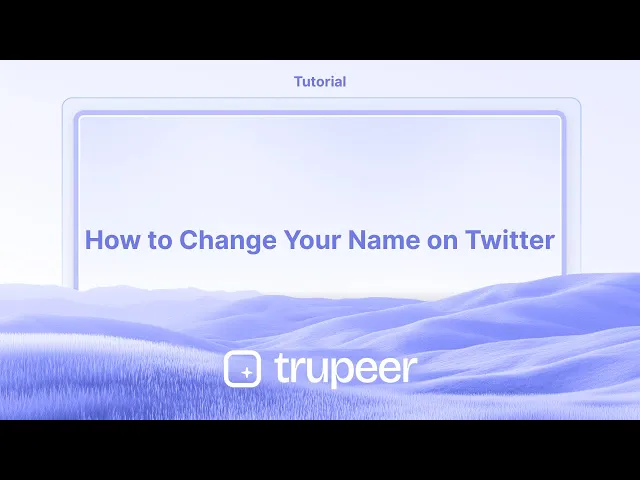
Hier is hoe je je weergavenaam kunt wijzigen:
Ga naar je profielpagina: Klik op je profieleticon en selecteer "Profiel".
Bewerk je profiel: Klik op de "Profiel Bewerken" knop.
Verander je naam: Zoek het veld "Naam" en voer je gewenste nieuwe weergavenaam in.
Sla wijzigingen op: Klik op de "Opslaan" knop om te bevestigen.
Stapsgewijze Gids: Hoe je je naam op Twitter kunt wijzigen
Stap 1
Navigeer naar je profiel en klik erop.

Stap 2
Kies binnen de profielsectie de optie "Profiel Bewerken" en klik erop.

Stap 3
Klik door naar de volgende stap.

Stap 4
Voer je gewenste naam in en klik op "Opslaan."

Pro Tips voor het Wijzigen van je Naam op Twitter
Open Twitter en log in
Ga naar twitter.com of open de Twitter-app op je apparaat en log in met je inloggegevens.Ga naar je Profielpagina
Klik op je profieleticon in de zijbalk of bovenste menu, klik vervolgens op “Profiel” om je openbare profiel te bekijken.Klik op de knop Profiel Bewerken
Op je profielpagina, klik de “Profiel Bewerken” knop die zich nabij de rechterbovenhoek bevindt.Werk je weergavenaam bij
Vul in het veld “Naam” de huidige naam in en typ je nieuwe naam zoals je wilt dat deze verschijnt.Sla wijzigingen op
Als je de update hebt aangebracht, klik dan op de “Opslaan” knop in de rechterbovenhoek van het bewerkingsscherm om de nieuwe naam toe te passen.Vernieuw je profiel
Na het opslaan, zou je bijgewerkte naam onmiddellijk op je profiel en tweets moeten verschijnen. Vernieuw de pagina om dit te bevestigen.
Veelvoorkomende Valstrikken en Hoe je Deze kunt Vermijden
Gebruikersnaam verwarren met weergavenaam
Je naam is anders dan je @gebruikersnaam (handle). Het wijzigen van je weergavenaam heeft geen invloed op je Twitter-handle.Naam niet onmiddellijk bijgewerkt
Als de naam niet onmiddellijk wordt bijgewerkt, probeer dan de pagina te vernieuwen of de app opnieuw op te starten.Beperkte tekens gebruiken
Twitter staat de meeste letters, spaties en emoji's toe, maar vermijd het gebruik van niet-ondersteunde tekens of speciale opmaaktools.Overschrijding van de tekenlimiet
De weergavenaam is beperkt tot 50 tekens. Zorg ervoor dat je nieuwe naam binnen die limiet past.Te vaak proberen de naam te wijzigen
Hoewel Twitter momenteel geen limiet stelt aan naamsveranderingen, kunnen frequente bewerkingen verdacht lijken voor je volgers.
Veelgestelde Vragen over het Wijzigen van je Naam op Twitter
Hoe wijzig ik mijn naam op Twitter?
Ga naar je profiel, klik op “Profiel Bewerken,” typ je nieuwe naam in het Naam veld en klik op “Opslaan.”Kan ik ook mijn Twitter-handle wijzigen?
Ja, maar de handle wordt afzonderlijk bewerkt door naar Instellingen > Accountinformatie > Gebruikersnaam te gaan.Is er een limiet aan hoe vaak ik mijn naam kan wijzigen?
Er is geen officiële limiet, maar frequente wijzigingen kunnen je volgers in de war brengen of de merkherkenning beïnvloeden.Heeft het wijzigen van mijn naam invloed op mijn volgers of tweets?
Nee, je tweets en volgers blijven hetzelfde. Alleen je weergavenaam wordt bijgewerkt.Kunnen anderen me nog steeds vinden nadat ik mijn naam heb gewijzigd?
Ja, je profiel blijft hetzelfde. Als je gebruikersnaam ongewijzigd blijft, ben je nog steeds doorzoekbaar via @gebruikersnaam.Hoe maak ik een schermopname op een Mac?
Om een schermopname op een Mac te maken, kun je Trupeer AI gebruiken. Het stelt je in staat om het hele scherm vast te leggen en biedt AI-mogelijkheden zoals het toevoegen van AI-avatar, voice-over, in- en uitzoomen in de video. Met de AI-videotransformatiefunctie van trupeer kun je de video in meer dan 30 talen vertalen.Hoe voeg ik een AI-avatar toe aan de schermopname?
Om een AI-avatar aan een schermopname toe te voegen, moet je een AI-schermopname-tool gebruiken. Trupeer AI is een AI-schermopname-tool die je helpt om video's met meerdere avatars te maken, en helpt je ook bij het creëren van je eigen avatar voor de video.Hoe maak ik een schermopname op Windows?
Om een schermopname op Windows te maken, kun je de ingebouwde Game Bar (Windows + G) gebruiken of een geavanceerde AI-tool zoals Trupeer AI voor meer geavanceerde functies zoals AI-avatar, voice-over, vertaling, etc.Hoe voeg ik een voice-over toe aan een video?
Om een voice-over aan video's toe te voegen, download de trupeer AI chrome-extensie. Zodra je je hebt aangemeld, upload je je video met geluid, kies je de gewenste voice-over van trupeer en exporteer je je bewerkte video.Hoe zoom ik in tijdens een schermopname?
Om in te zoomen tijdens een schermopname, gebruik de zoom-effecten in Trupeer AI die je toestaan
Start creating videos with our AI Video + Doc generator for free
Start creating videos with our AI Video + Doc generator for free
Start creating videos with our AI Video + Doc generator for free

Directe AI-productvideo's en documenten van ruwe screenopnamen
Experience the new & faster way of creating product videos.
Instant AI Product Videos and Docs from Rough Screen Recordings.
Experience the new & faster way of creating product videos.
Instant AI Product Videos and Docs from Rough Screen Recordings.
Experience the new & faster way of creating product videos.
Instant AI Product Videos and Docs from Rough Screen Recordings.
Maak geweldige demo's en documentatie in 2 minuten
Maak geweldige demo's en documentatie in 2 minuten


